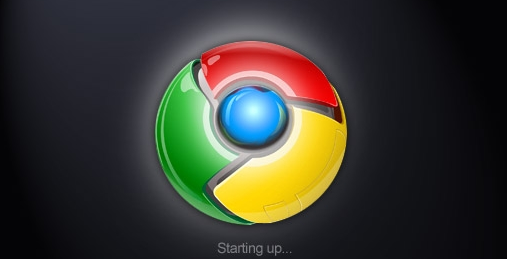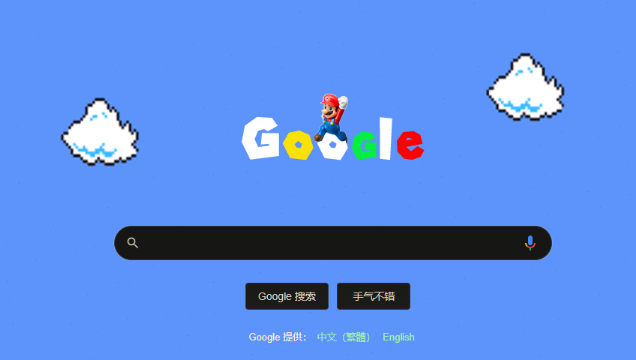
1. 确保网络稳定:网络不稳定是导致账号同步错误的重要原因之一。在进行账号同步操作时,要保证设备连接的网络稳定可靠,避免出现网络中断、延迟过高或信号较弱等情况。如果使用无线网络,尽量靠近路由器,以获得更好的信号强度;若使用移动数据,确保所在区域网络覆盖良好且数据流量充足。
2. 正确输入账号信息:在登录谷歌账号时,务必仔细核对输入的邮箱地址和密码,避免因输入错误而导致同步失败或出现异常。注意区分大小写,并确保没有多余的空格或其他字符。若不确定密码,可通过谷歌账号找回密码功能进行重置,然后再次尝试登录同步。
3. 检查浏览器设置:进入Chrome浏览器的设置页面,查看与账号同步相关的设置选项是否正确配置。在“设置”中,找到“账户同步”或“用户与账号”等相关部分,确保已开启需要同步的数据类型,如书签、历史记录、密码、扩展程序等,并且确认同步的频率和方式符合需求。同时,检查是否有其他可能影响同步的设置,如代理服务器设置、防火墙设置等,必要时可暂时关闭相关设置进行测试。
4. 更新浏览器版本:使用过时的浏览器版本可能存在与账号同步功能不兼容的问题,导致同步错误。定期检查并更新Chrome浏览器到最新版本,以确保能够享受到最新的功能和修复已知的同步问题。在浏览器的“帮助”菜单中,选择“关于Google Chrome”,浏览器会自动检查更新并提示用户进行安装。
5. 清除缓存和Cookie:缓存和Cookie中可能存在损坏或过期的数据,这些数据可能会干扰账号同步过程。定期清除浏览器的缓存和Cookie,可在Chrome浏览器中,点击右上角的三个点图标,选择“更多工具”,然后点击“清除浏览数据”,在弹出的窗口中选择合适的时间范围和数据类型进行清除。
6. 检查系统时间和日期设置:系统的时间和日期不准确可能会导致账号同步出现问题,因为谷歌服务器会根据设备的时间和日期来验证账号信息和同步数据的时效性。确保设备的时间和日期设置与实际时间相符,可在操作系统的设置中进行调整。
7. 关注同步日志:访问`chrome://sync-internals/events`,查看同步日志中的错误码和相关信息,了解同步过程中出现的具体问题,以便采取针对性的措施进行解决。例如,若出现`SyncAuthFailed`错误码,表示账号认证失败,需要检查账号密码或重新登录账号。
8. 避免频繁切换账号:频繁在不同谷歌账号之间切换可能会导致同步数据混乱或出现错误。尽量避免在短时间内频繁切换账号,如果需要使用多个账号,可考虑在不同的浏览器配置文件中分别登录,或者使用谷歌浏览器的“用户”功能创建多个用户profile,每个profile对应一个账号,这样可以更好地隔离和管理不同账号的同步数据。
9. 检查防火墙和杀毒软件设置:防火墙或杀毒软件可能会阻止Chrome浏览器与谷歌服务器之间的通信,从而导致账号同步失败。检查相关软件的设置,确保Chrome浏览器被允许进行网络通信和数据传输。可尝试暂时禁用防火墙或杀毒软件,然后再次进行账号同步操作,若同步成功,则需要在防火墙或杀毒软件中添加相应的规则,允许Chrome浏览器的正常访问。